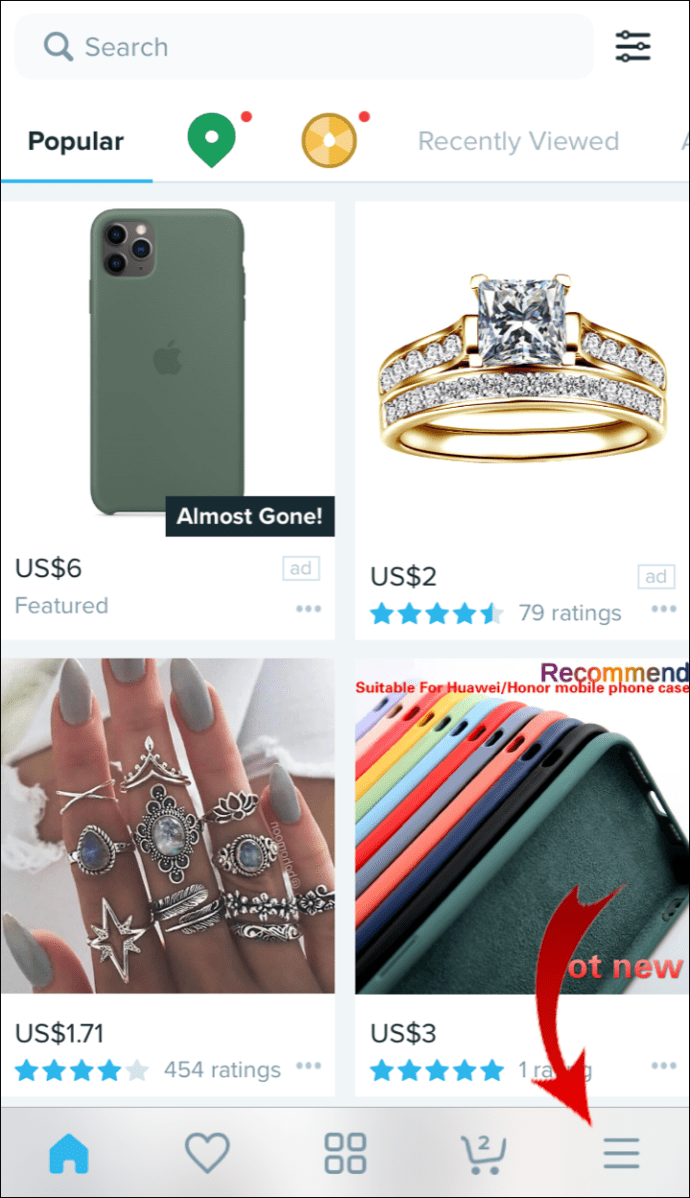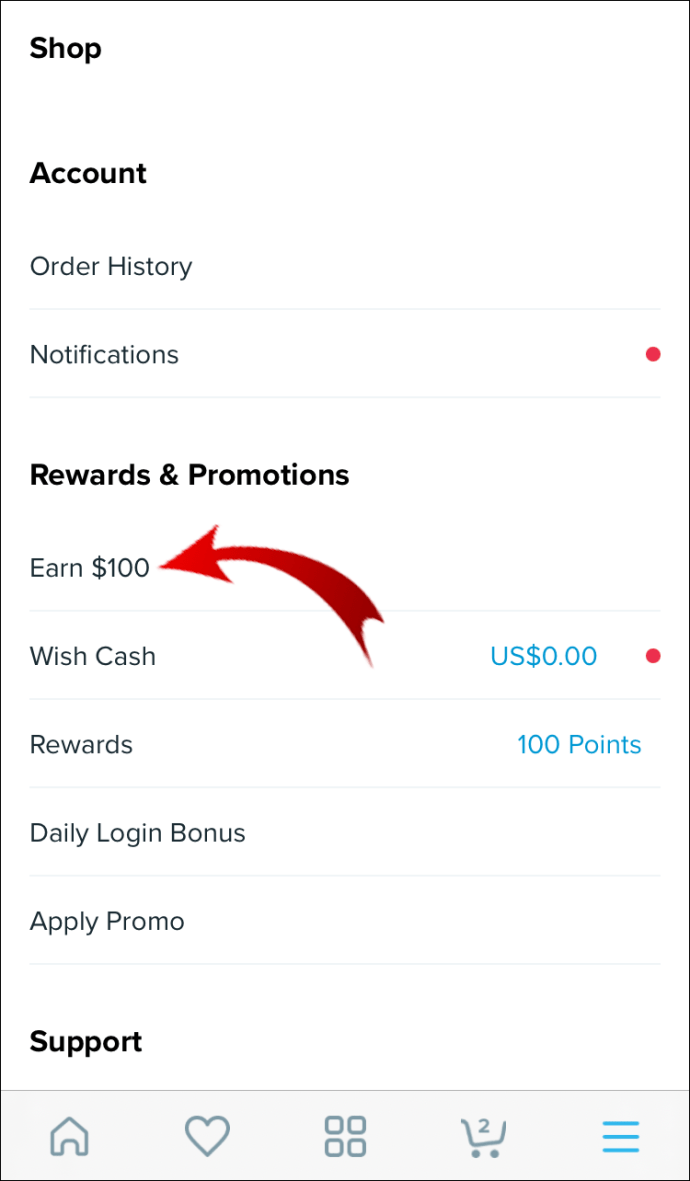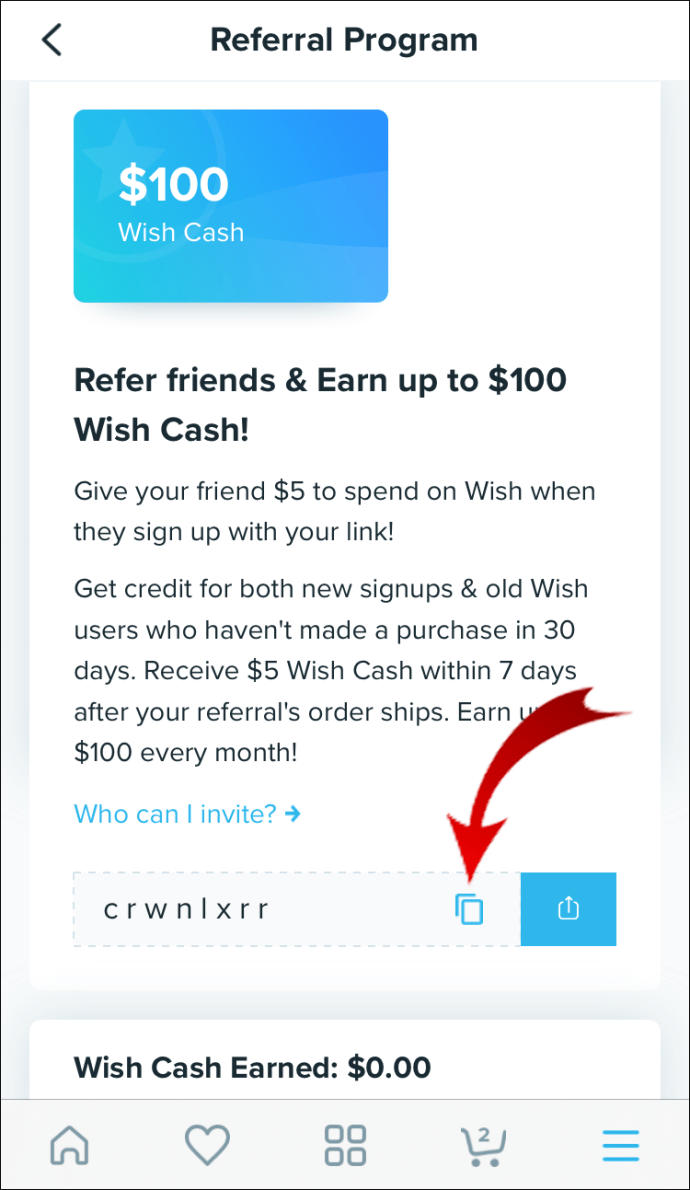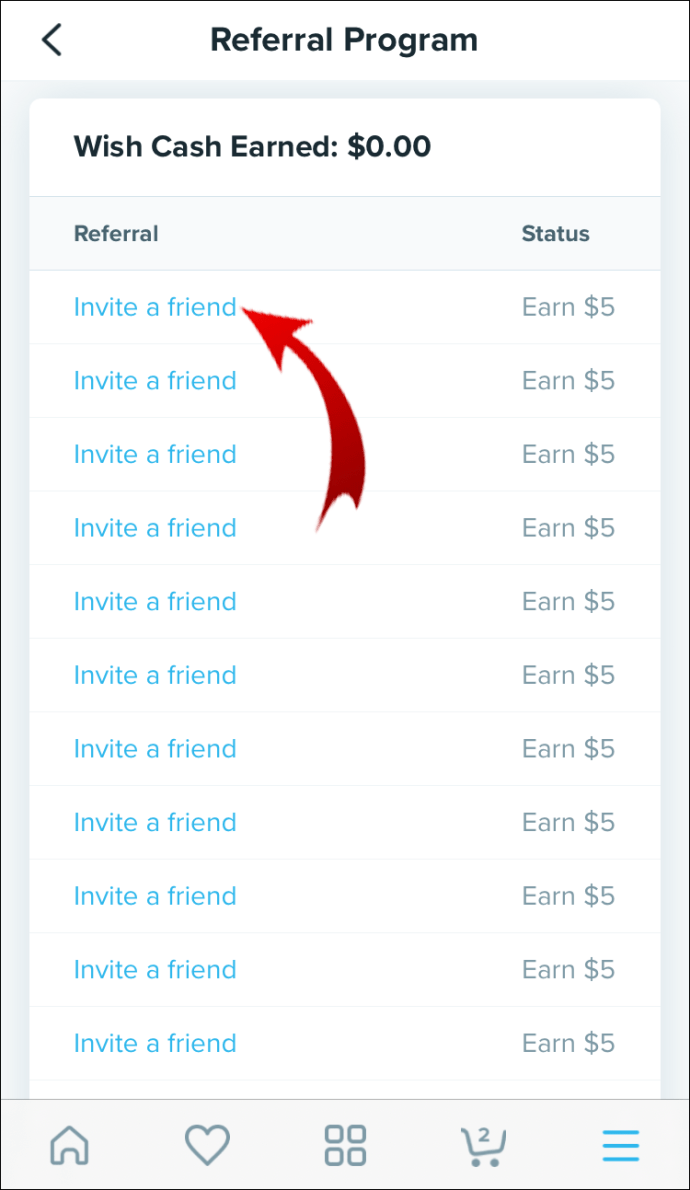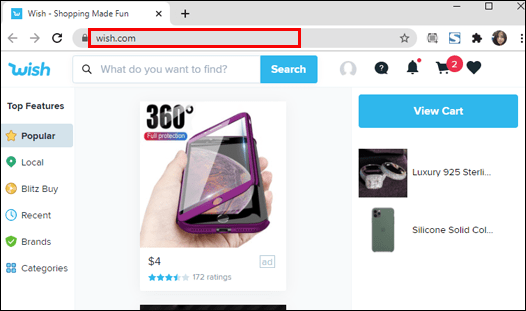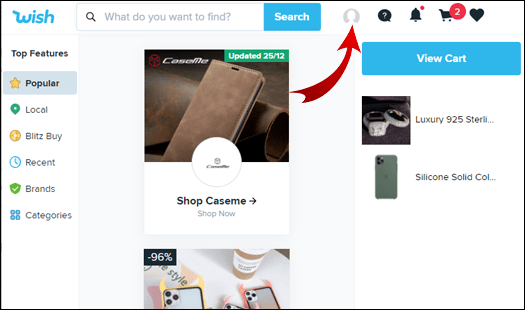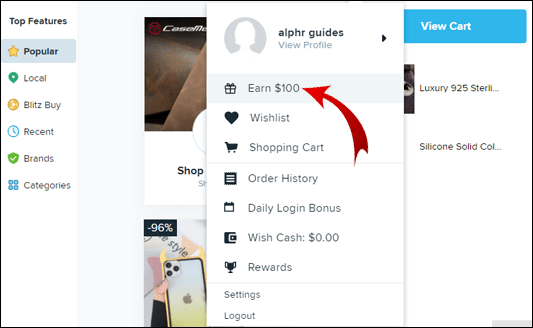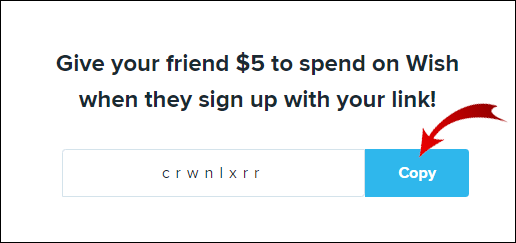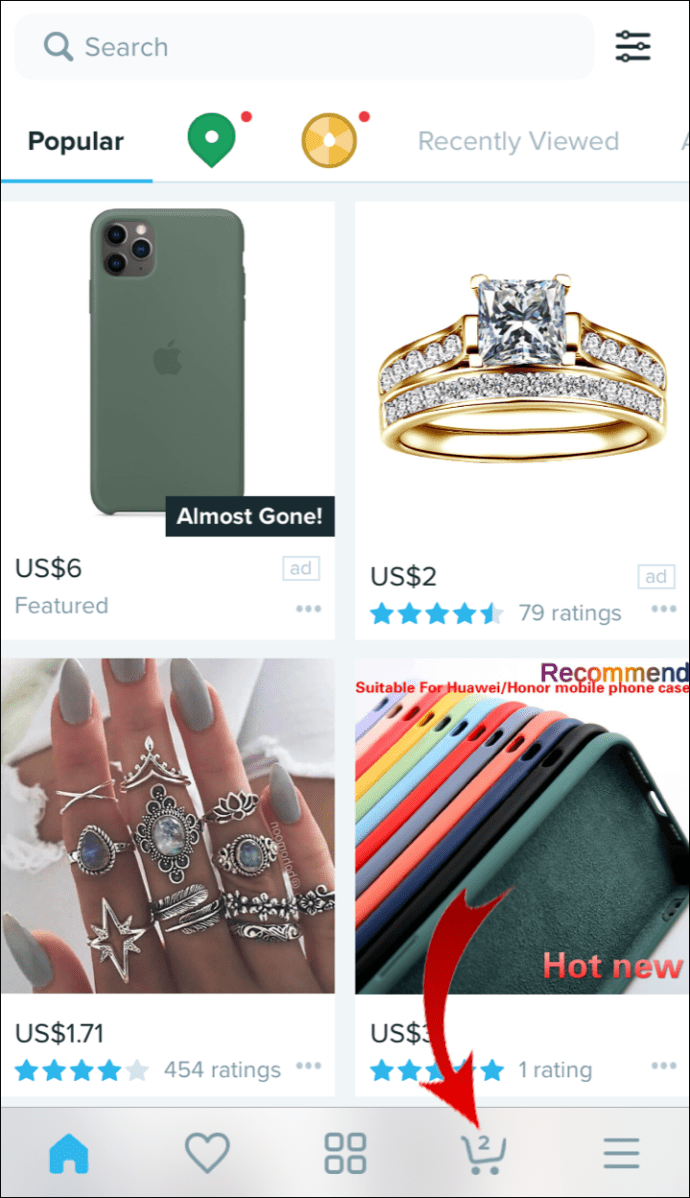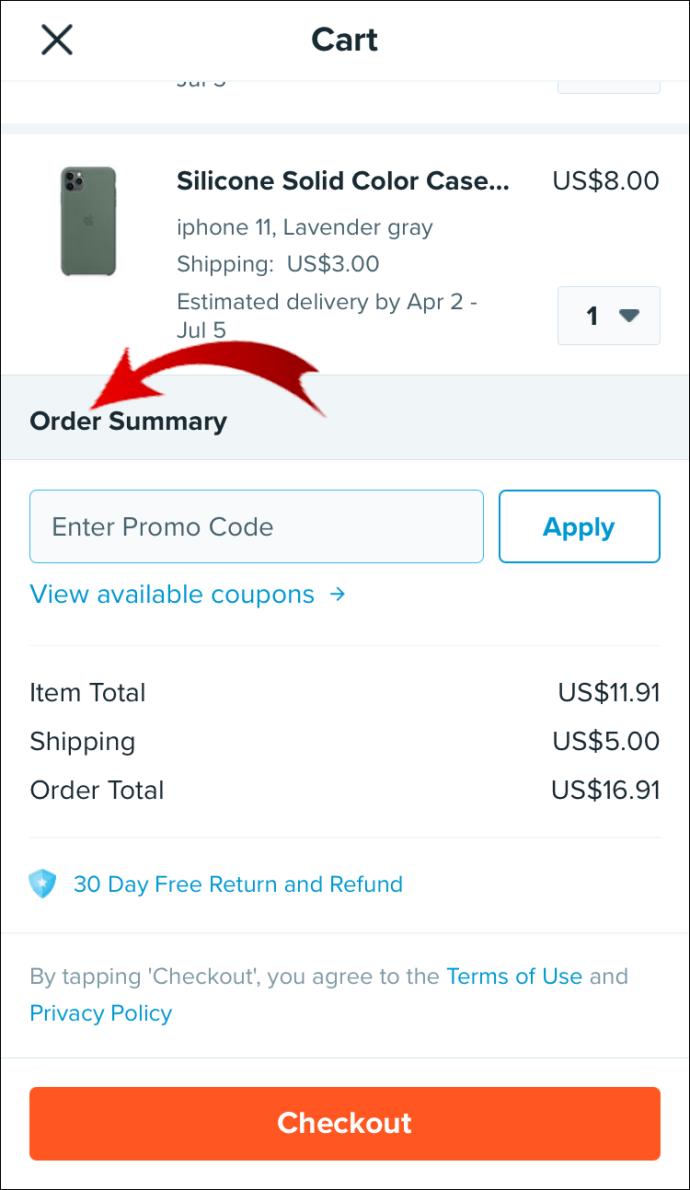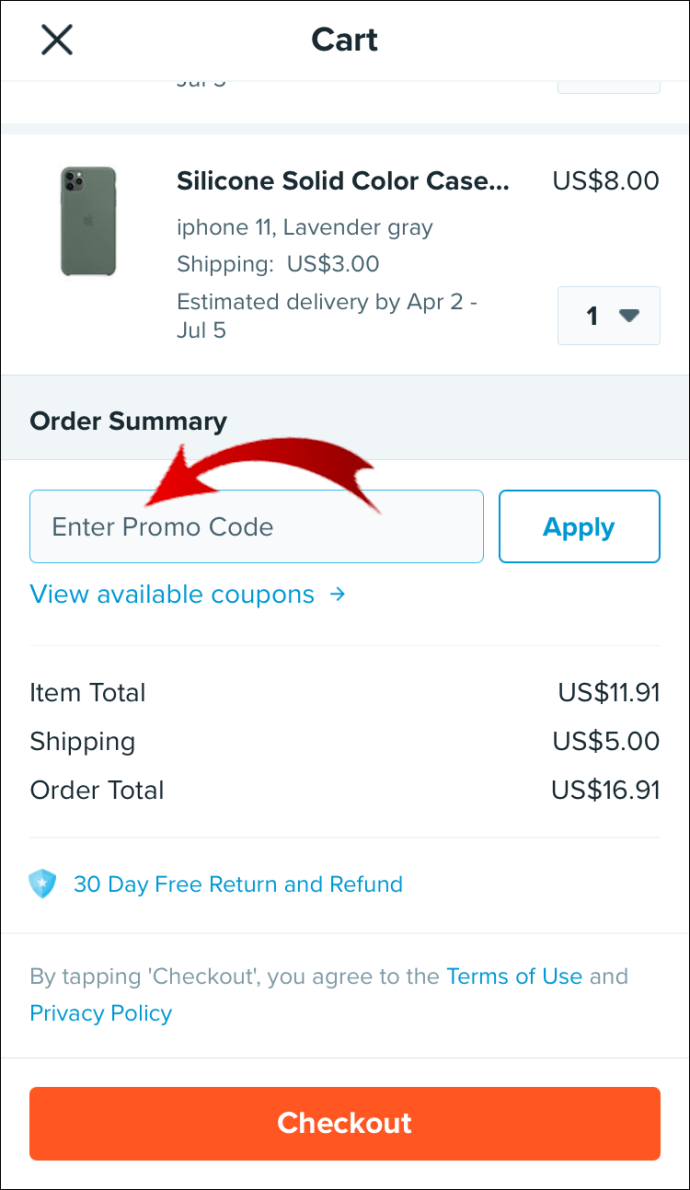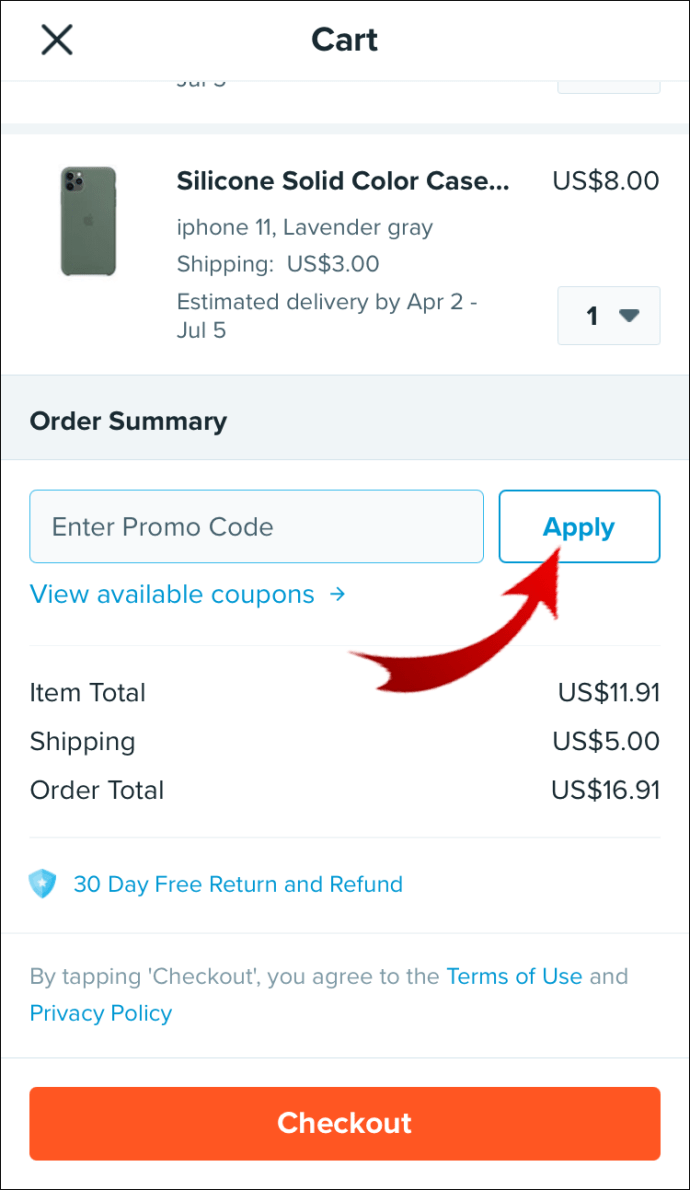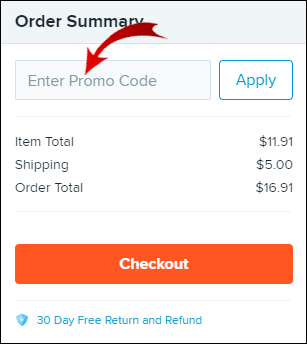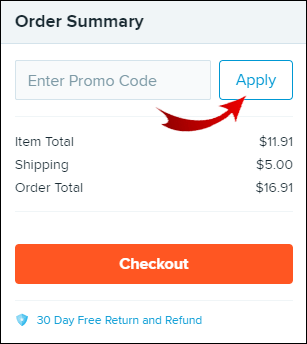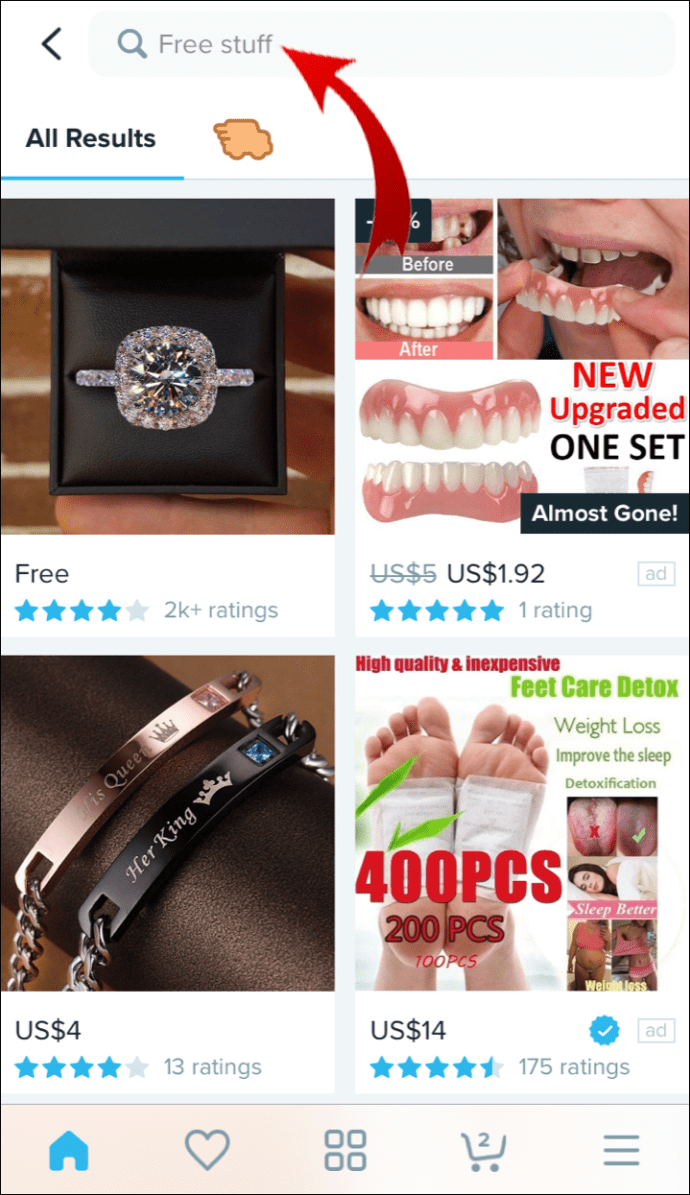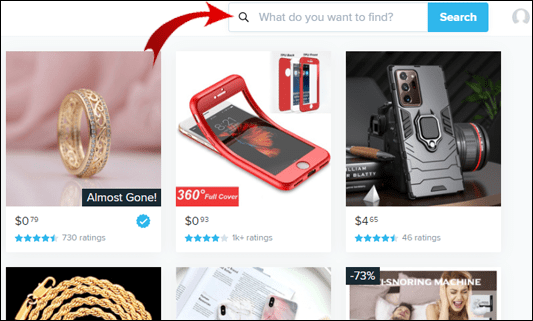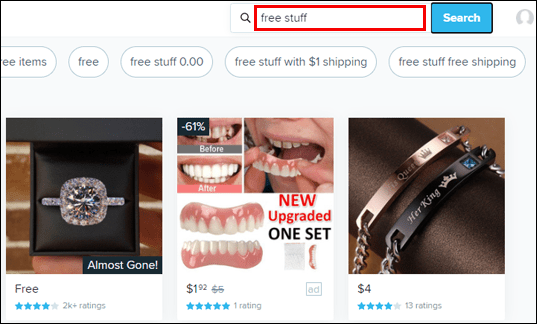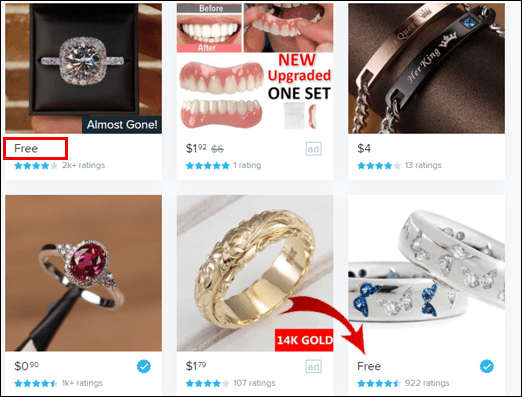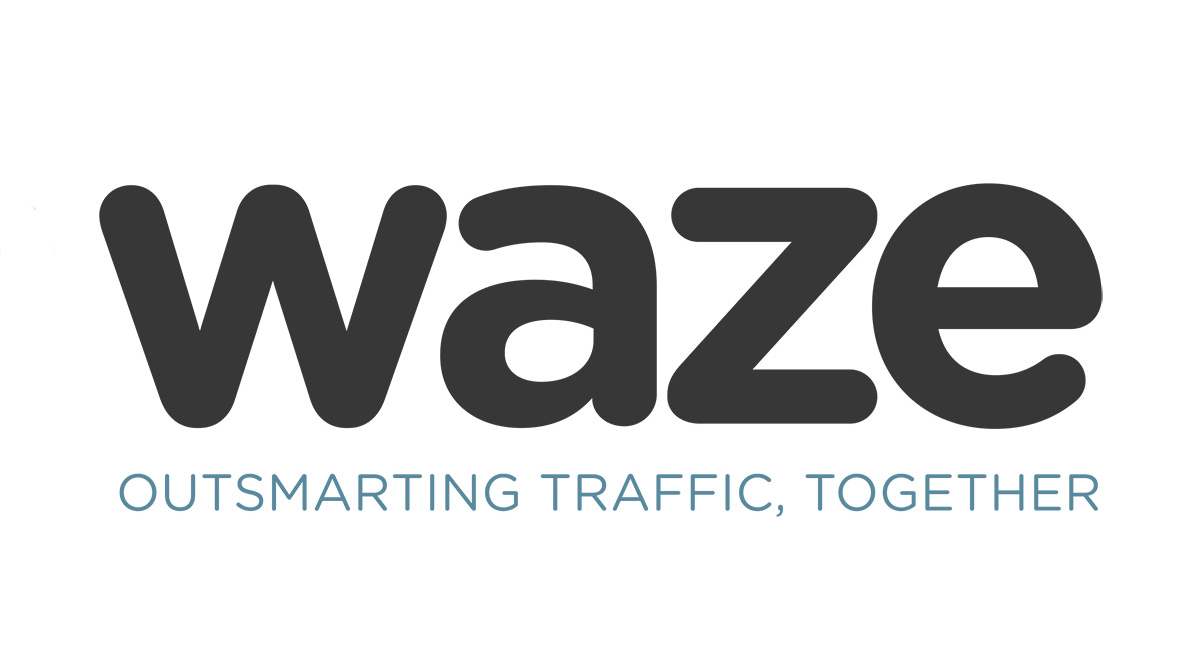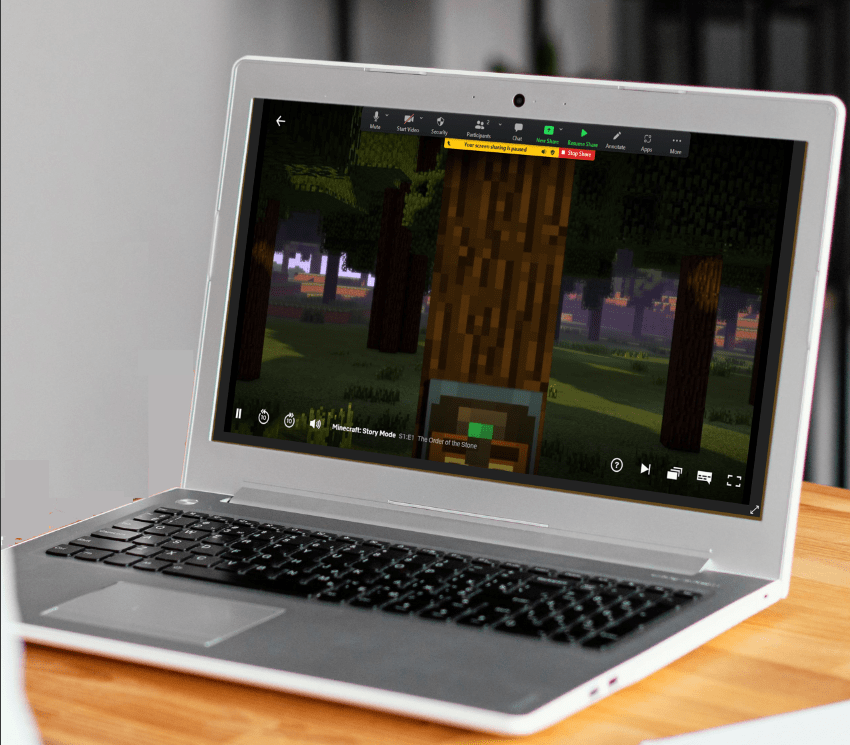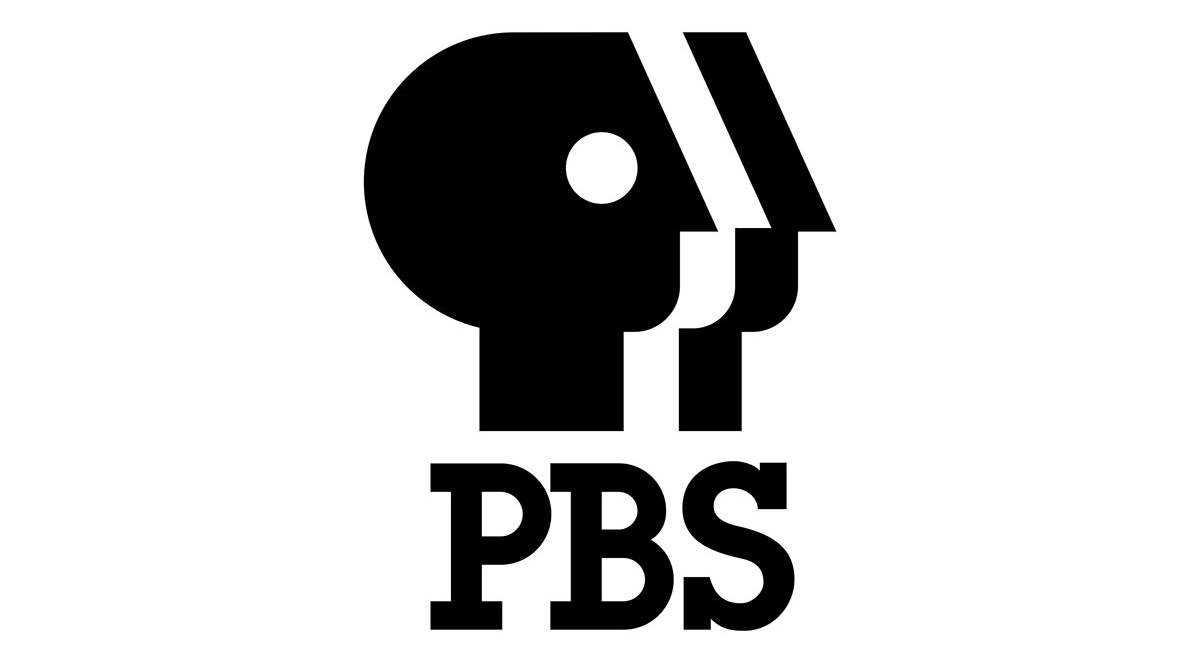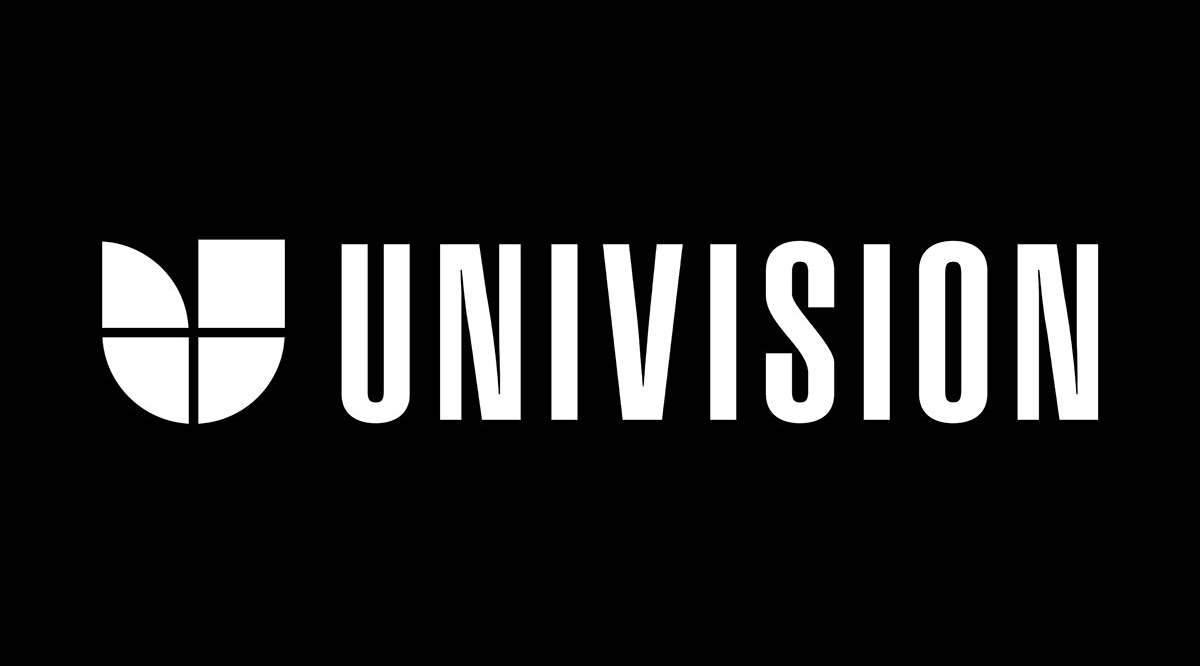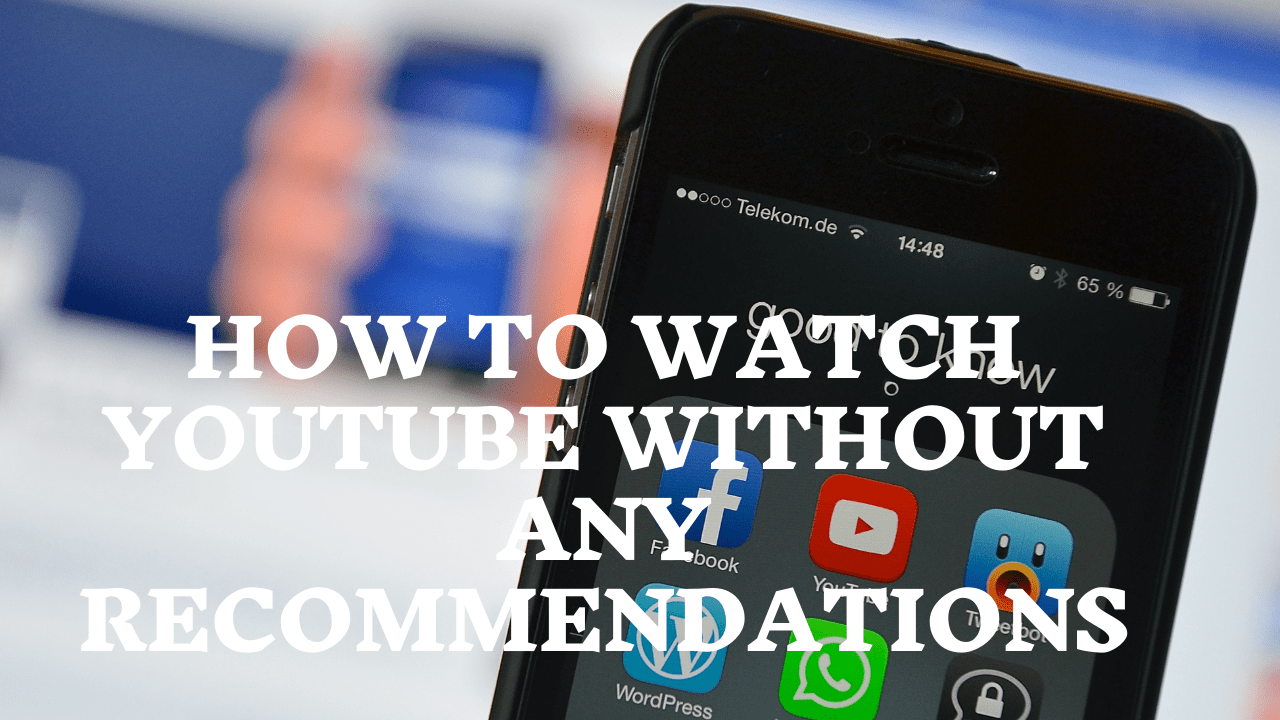품목 분류는 대부분의 온라인 쇼핑 서비스에서 흔히 볼 수 있는 것 같습니다. 그러나 불행히도 Wish는 그렇게 간단하지 않습니다. 현재 사용할 수 없는 Wish 기능에서 가격순으로 정렬된 제품을 보고 싶으시다면. 그러나 앱을 사용하여 카테고리, 색상 및 등급별로 항목을 필터링하는 옵션은 매우 간단합니다.

이 기사에서는 Wish를 사용하여 돈을 절약하고 돈을 버는 방법에 중점을 둘 것입니다. 또한 FAQ 섹션에는 모바일 및 데스크톱 액세스에 Wish 필터 기능을 사용하는 방법에 대한 단계가 포함되어 있습니다.
Wish 앱에서 가격순으로 정렬하는 방법은 무엇입니까?
제품을 가격으로 표시할 수는 없지만 Wish 알고리즘은 이전 검색을 기반으로 귀하의 취미/관심, 스타일 및 예산을 파악하여 표시되는 항목을 사용자 정의하려고 시도합니다. Wish 필터는 특정 카테고리(예: 별 4개 이상 등급의 모든 가죽 신발)에서 사용 가능한 항목을 좁혀 쇼핑을 지원합니다.
가격순으로 정렬할 수 없을 수도 있지만 추가 가격 인하, 사은품 발견 및 수익 창출을 통해 현금을 더 많이 벌 수 있는 방법이 있습니다! 혜택을 받는 방법을 보려면 다음을 확인하세요.
친구 추천
Wish는 사람들이 자신의 플랫폼에서 쇼핑하도록 장려하는 데 대해 보상합니다. Wish에 더 많은 사람들을 소개하고 링크를 사용하여 가입하거나 구매를 권장하는 기존 사용자(30일 이내에 구매하지 않은 사용자)가 많을수록 더 많은 돈을 쇼핑할 수 있습니다.
받은 금액은 "Wish Cash"에 추가됩니다. 모바일에서 시작하려면:
- Wish 앱에 액세스합니다.

- 오른쪽 하단에서 햄버거 메뉴를 선택합니다.
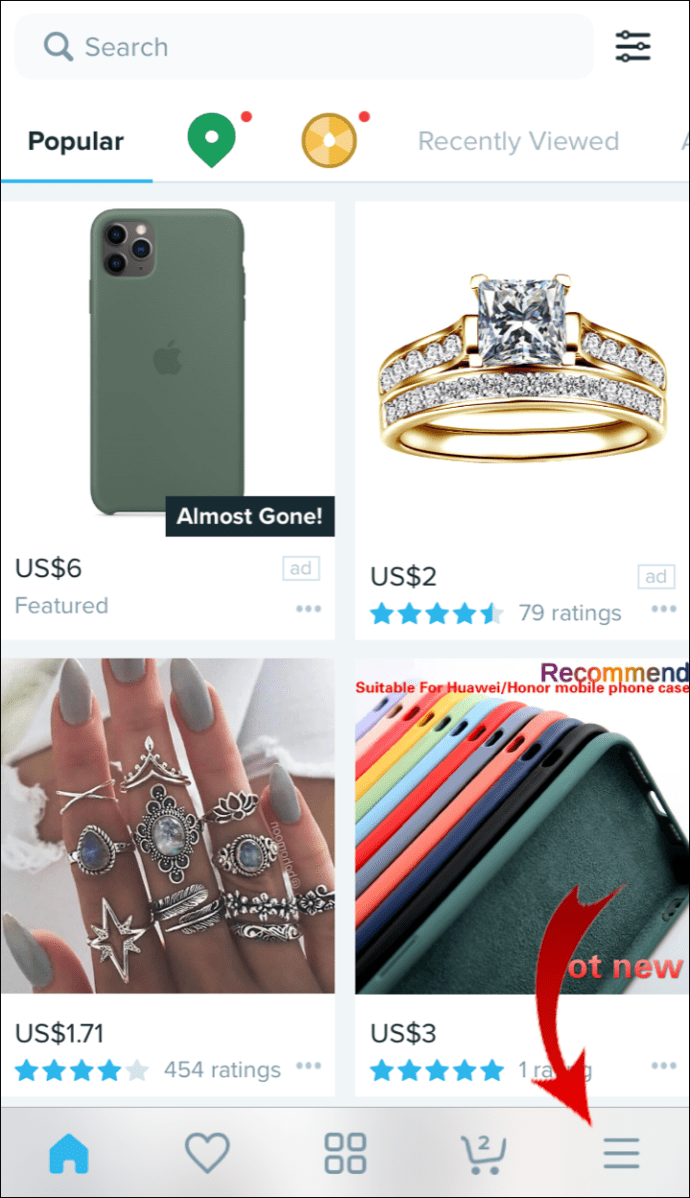
- "20달러 적립"을 선택하거나 다른 금액을 입력할 수 있습니다.
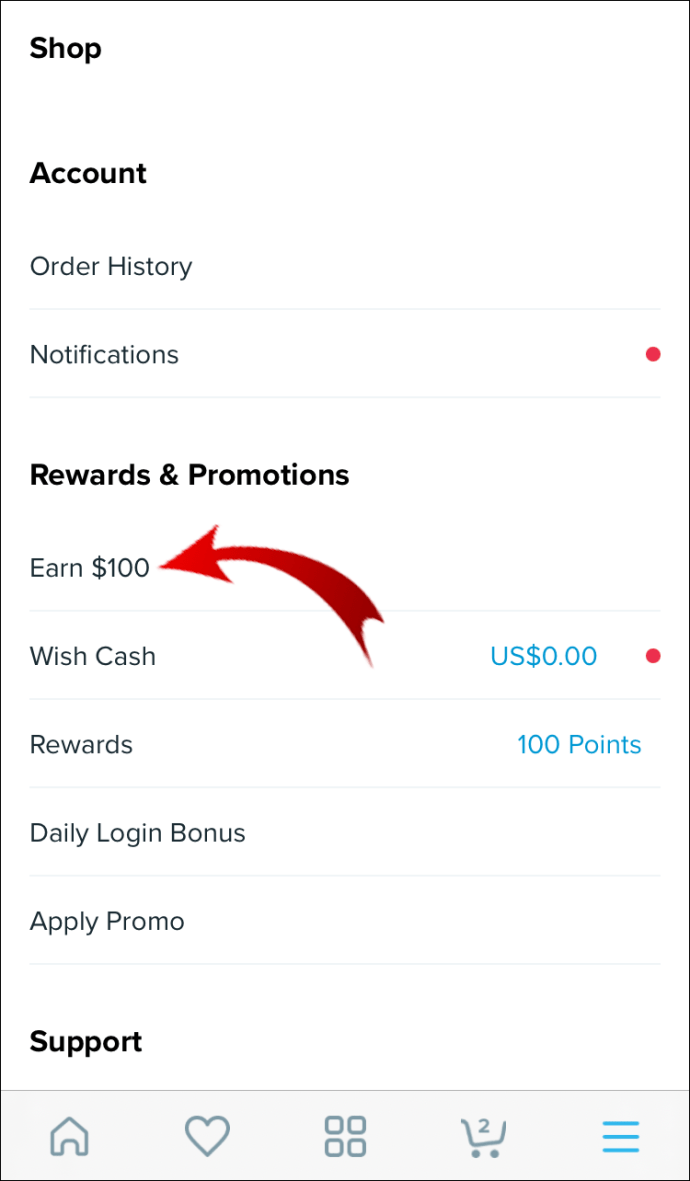
- 표시된 쿠폰 코드를 복사합니다.
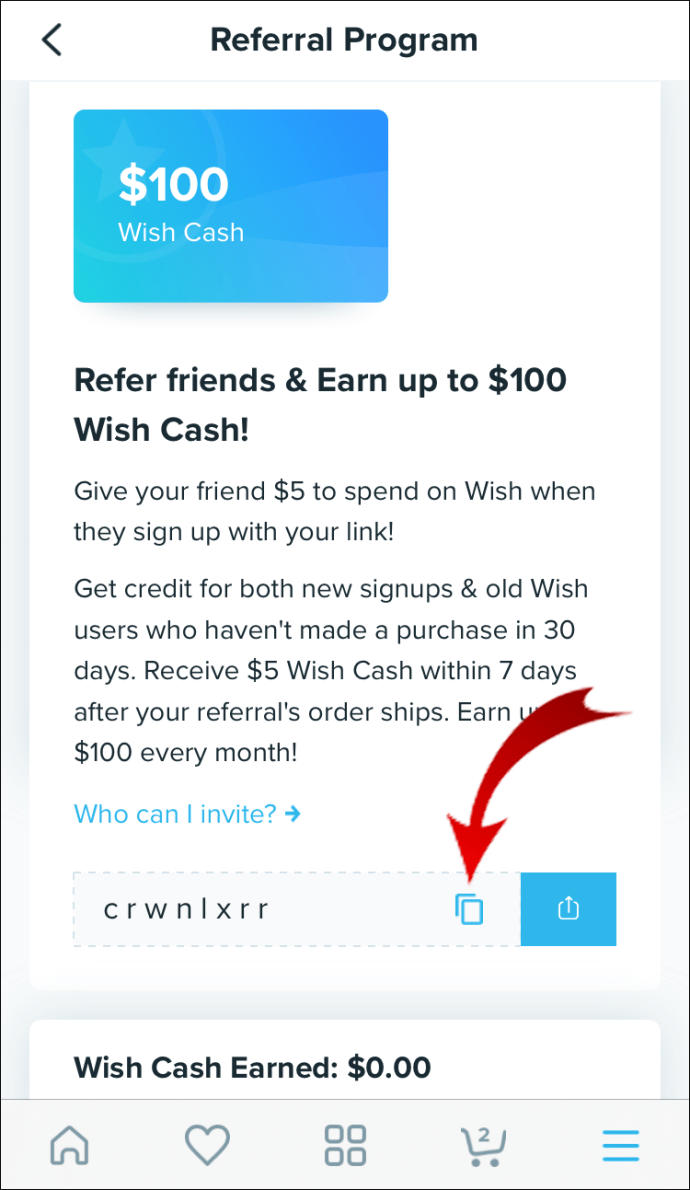
- WhatsApp, 문자 또는 이메일 등을 통해 쿠폰을 보내려면 "친구 초대"를 클릭하십시오.
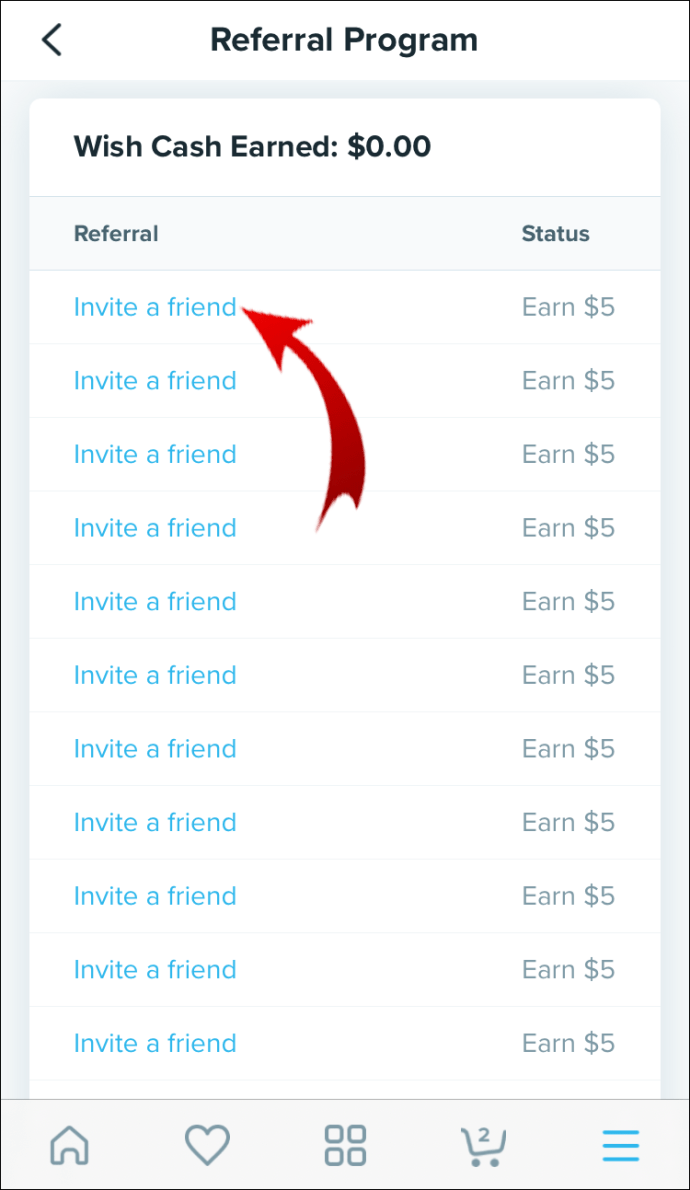
데스크탑에서:
- 새 브라우저 창에서 www.wish.com으로 이동합니다.
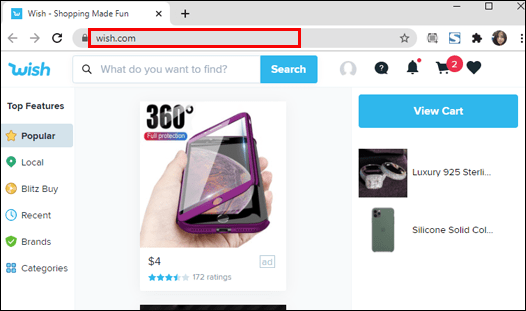
- 화면 오른쪽 상단 모서리에 있는 프로필 이름/사진을 클릭합니다.
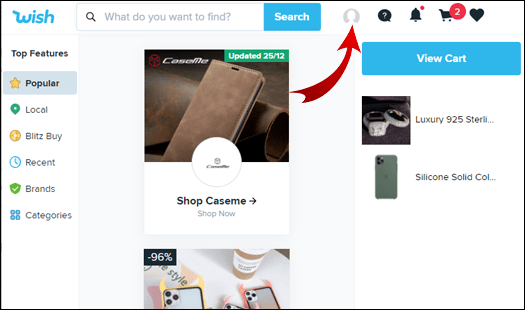
- "20달러 적립" 또는 다른 금액을 선택하십시오.
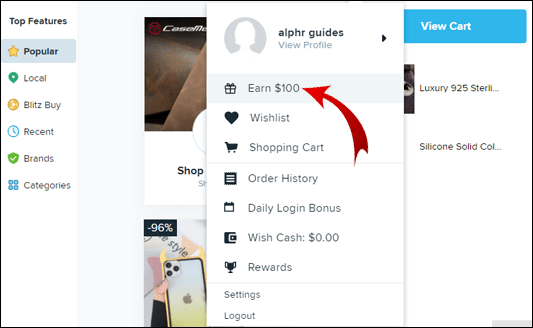
- 표시된 쿠폰 코드를 복사하여 가족 및 친구에게 보내십시오.
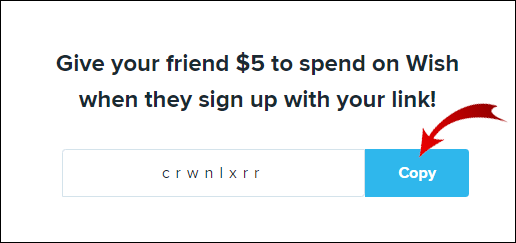
또는 쿠폰 코드를 널리 퍼뜨리는 다른 방법은 다음과 같습니다.
- 소셜 미디어 계정 사용.
- 쿠폰 코드 사이트를 사용하여 Wish 쿠폰 코드를 입력하여 쿠폰을 제출합니다.
쿠폰 코드 사용
인터넷에 많은 Wish 프로모션 코드가 있으며 이를 찾으려면 Google에 "쿠폰 코드 사이트" 또는 "wish 쿠폰 코드"를 입력하십시오. 코드는 소셜 미디어에서도 사용할 수 있습니다. 페이스북.
모바일에서 주문에 프로모션 코드를 적용하려면:
- Wish 앱에 액세스합니다.

- 화면 하단에서 장바구니 아이콘을 클릭합니다.
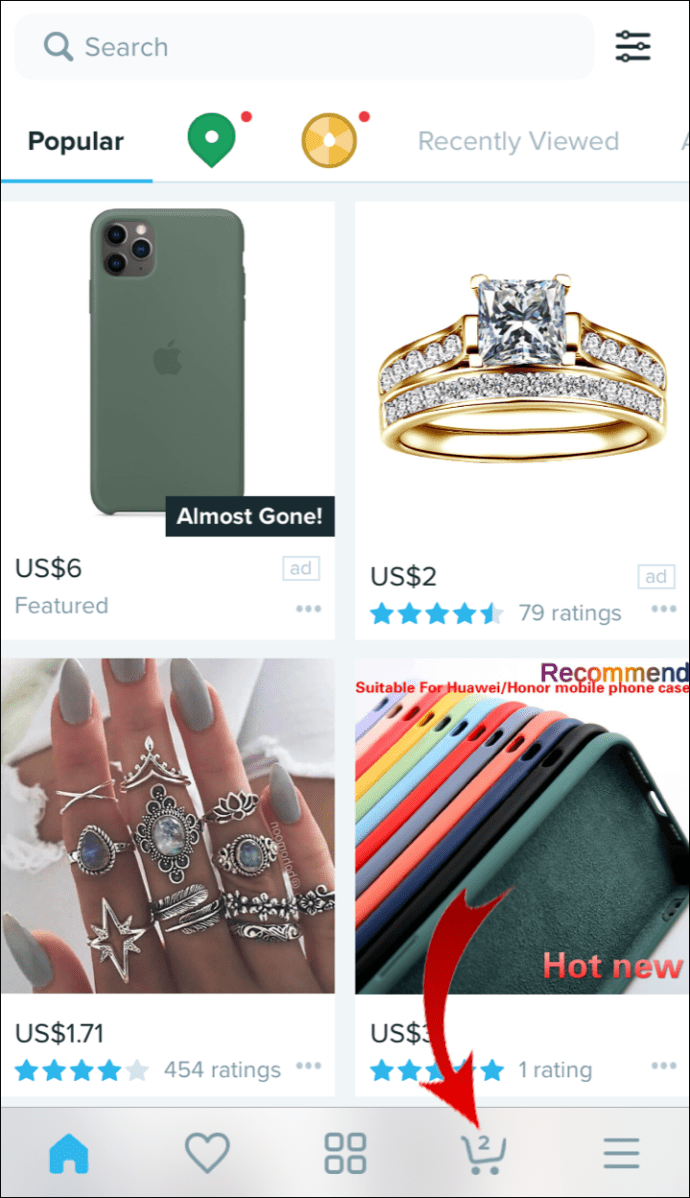
- '주문 요약'까지 아래로 스크롤합니다.
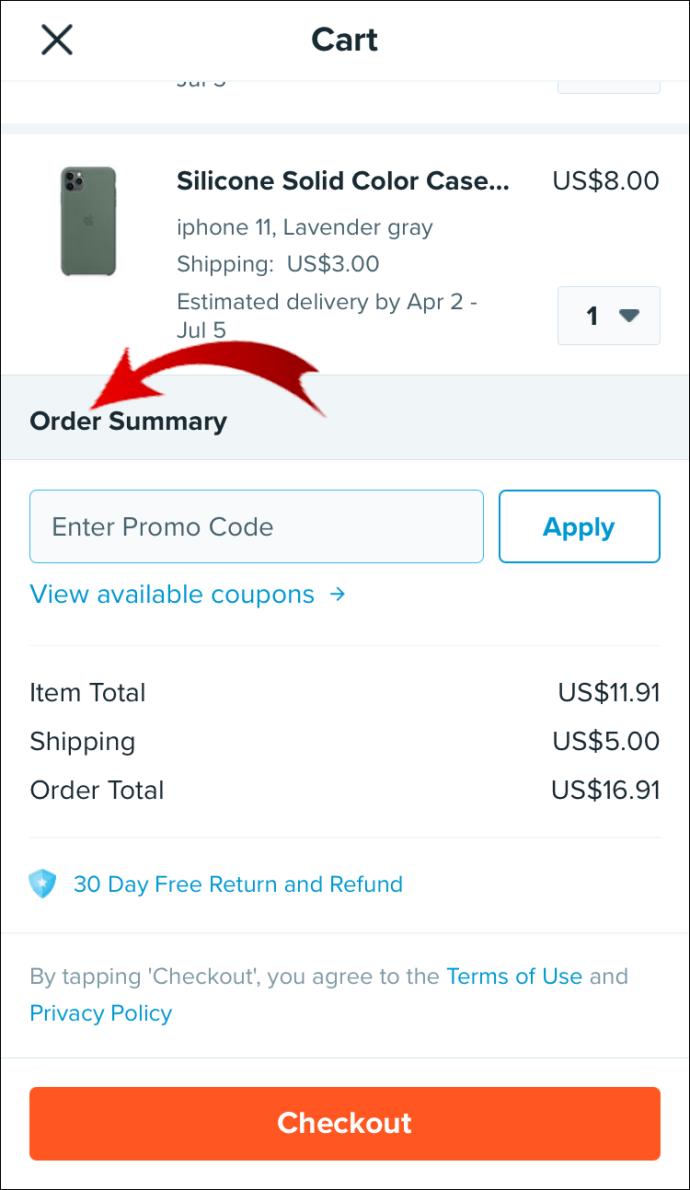
- "프로모션 코드 입력" 필드에 프로모션 코드를 붙여넣거나 입력합니다.
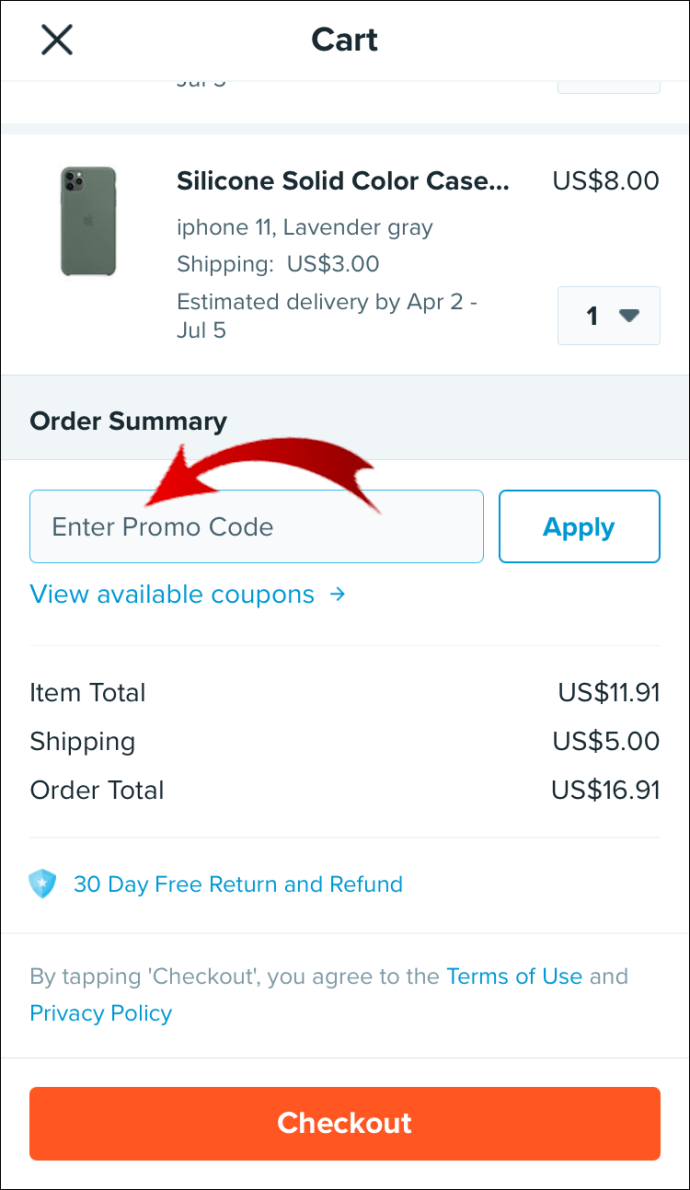
- "적용"을 선택하십시오.
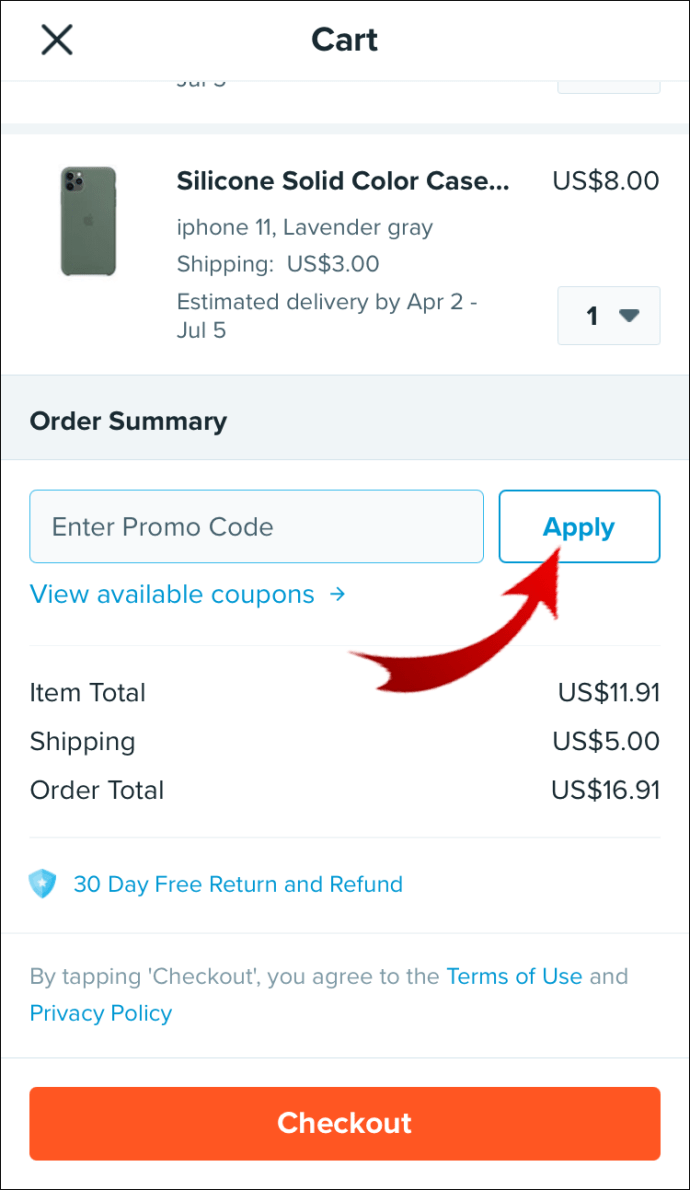
데스크탑에서:
- 새 브라우저에서 www.wish.com/cart로 이동하여 로그인합니다.
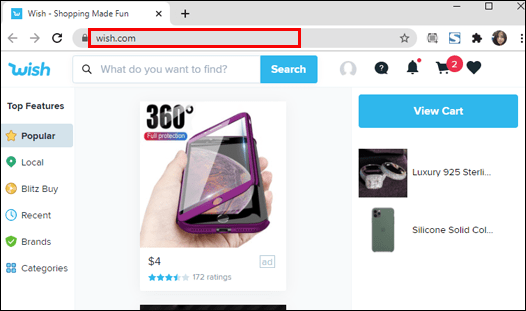
- "주문 요약"에서 "쿠폰 적용"을 선택하십시오.

- "프로모션 코드 입력" 필드에 프로모션 코드를 붙여넣거나 입력합니다.
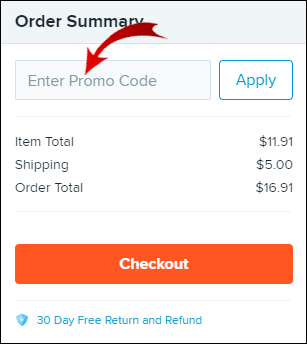
- "적용"을 선택하십시오.
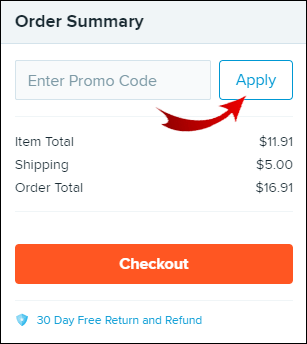
공짜 찾기
항목은 무료일 수 있지만 일반적으로 배달 비용을 지불해야 합니다. 모바일에서 무료 항목을 검색하려면:
- Wish 앱에 액세스합니다.

- 화면 상단에서 검색창을 클릭하세요.

- "무료 항목" 또는 "무료 항목"을 입력한 다음 목록에서 선택하십시오.
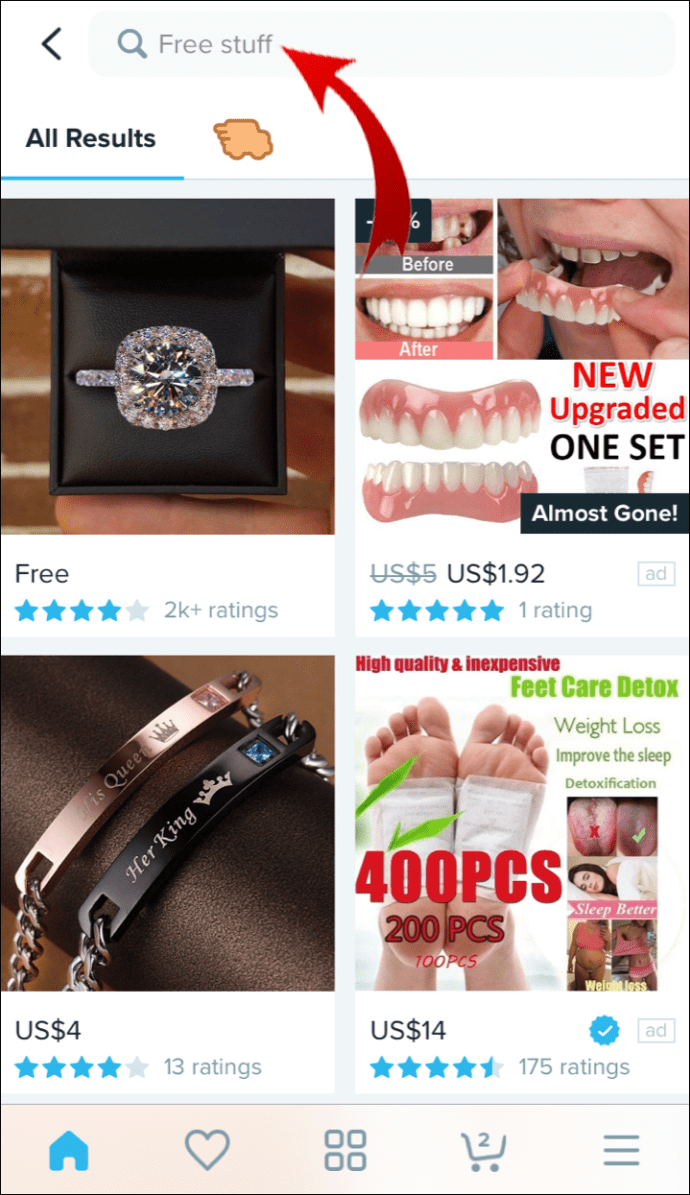
- 사용 가능한 무료 제품이 표시됩니다.

데스크탑에서:
- 새 브라우저에서 www.wish.com으로 이동합니다.
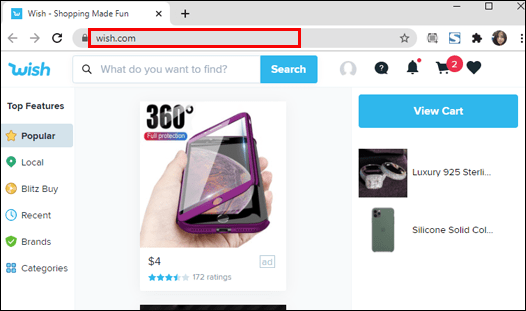
- 화면 오른쪽 상단에 있는 검색 창으로 이동합니다.
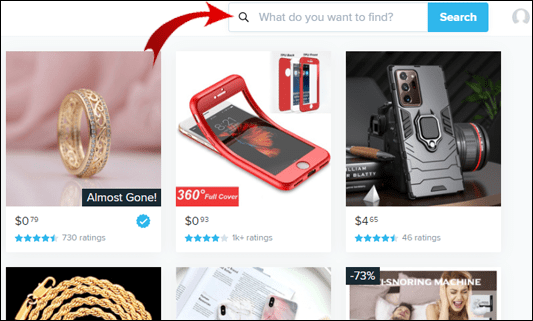
- "무료 항목" 또는 "무료 항목"을 입력한 다음 목록에서 선택하십시오.
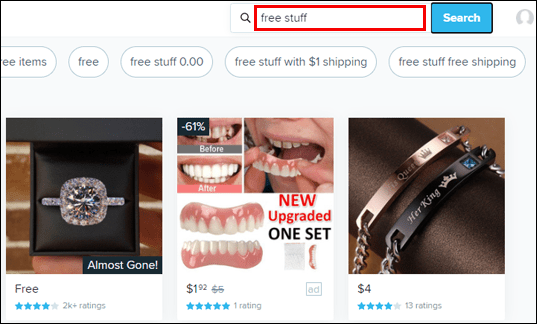
- 사용 가능한 무료 제품이 표시됩니다.
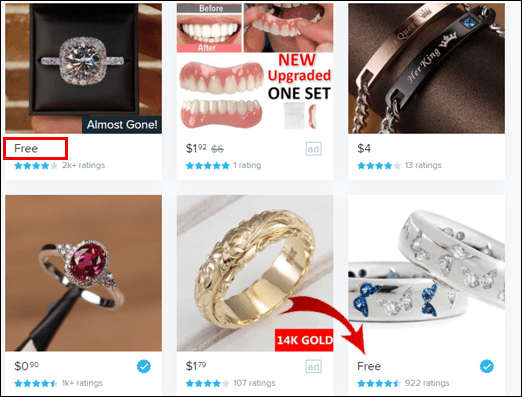
추가 FAQ
Wish에서 무엇을 살 수 있습니까?
Wish.com은 전 세계 수백만 명의 쇼핑객을 연결하여 기본적인 일상용품부터 재미있고 무작위적이며 이상한 품목에 이르기까지 모든 것을 제공합니다. 3억 개 이상의 항목을 판매하는 세계에서 가장 빠르게 성장하는 앱 중 하나이기 때문에 찾고 있는 항목이 무엇이든 이 플랫폼에서 찾을 수 있습니다.
Wish 앱은 어떻게 사용합니까?
먼저 www.wish.com을 방문하여 새 계정을 만드십시오. 그런 다음 모바일을 통해 주문하려면:
1. Wish 앱에 액세스합니다.
2. 구매하려는 품목을 클릭하거나 특정 브랜드 또는 품목에 대한 검색을 입력하십시오.
3. 해당하는 경우 크기/색상을 선택합니다.
4. 화면 하단의 '구매'를 클릭합니다.
5. 더 많은 항목을 구매하려면 이 단계를 반복하십시오.
6. 완료되면 화면 하단의 장바구니를 클릭합니다.
7. 화면 상단에서 "Ship to" 및 "Pay with"를 선택하여 배송 및 지불 세부 정보를 검토하고 확인합니다.
8. 장바구니 항목을 검토하고 확인합니다.
9. 주문에 적용하려면 지금 프로모션 코드를 입력하십시오.
10. 오른쪽으로 스와이프하여 화면 하단으로 결제합니다.
데스크탑에서:
1. 새 브라우저에서 www.wish.com으로 이동합니다.
2. 구매하려는 품목을 클릭하거나 특정 브랜드 또는 품목에 대한 검색을 입력하십시오.
3. 해당하는 경우 크기/색상을 선택합니다.
4. "구매" 버튼을 선택합니다.
5. 더 많은 항목을 구매하려면 이 단계를 반복하십시오.
6. 완료되면 화면 오른쪽 상단에 있는 장바구니를 클릭합니다.
7. "배송" 아래의 "편집"을 선택하여 배송 및 지불 세부 정보를 검토하고 확인합니다.
8. 장바구니 항목을 검토하고 확인합니다.
9. 주문에 적용하려면 지금 프로모션 코드를 입력하십시오.
10. 화면 오른쪽의 "주문 요약" 아래에서 "체크아웃"을 클릭합니다.
Wish 앱 캐치는 무엇입니까?
Wish에서 쇼핑할 때의 주요 불편 사항은 다음과 같습니다.
• 매우 느린 배달 시간. 매우 저렴한 배송료와 중국 및 기타 아시아 지역에서 배송되는 제품 덕분에 배송은 2주에서 4주(때로는 더 걸릴 때도 있음)가 일반적입니다.
• 제품은 설명과 다릅니다. Wish에서 위조품이 판매되고 있다는 보고가 있었습니다. 제품이 제조사에서 직송되기 때문에 품질 관리가 Amazon이나 eBay만큼 좋지 않습니다. 일부 제품은 더 저렴한 재료를 사용하여 만들어지기 때문에 전반적인 품질이 낮습니다.
설명과 리뷰를 잘 읽고 좋은 품질의 아이템을 얻으십시오.
PayPal은 Wish에서 사용하는 것이 안전합니까?
Wish는 다른 온라인 쇼핑 플랫폼만큼 안전하며 PayPal은 귀하의 모든 정보를 안전하게 보호합니다. 돈을 받는 사람은 신용 카드나 은행 계좌 정보와 같은 금융 정보를 받지 않습니다. 또한 문제 발생 시 구매 보호가 적용됩니다.
Wish에서 구매한 항목을 어떻게 볼 수 있습니까?
모바일을 사용하여 주문 내역을 보려면:
1. Wish 앱에 액세스합니다.
2. 우측 하단에서 햄버거 메뉴를 선택합니다.
3. "주문 내역"을 선택합니다.
데스크탑에서:
1. 새 브라우저에서 www.wish.com으로 이동하여 로그인합니다.
2. 페이지 오른쪽 상단에서 프로필 이름/사진 위로 마우스를 가져갑니다.
3. "주문 내역"을 선택합니다.
내 패키지가 Wish에서 어디에 있는지 어떻게 알 수 있습니까?
모바일을 사용하여 패키지에 대한 업데이트된 추적 정보를 찾으려면:
1. Wish 앱에 액세스합니다.
2. 우측 하단에서 햄버거 메뉴를 선택합니다.
3. "주문 내역"을 선택합니다.
4. 상품을 클릭하시면 배송추적 및 배송예정일을 확인하실 수 있습니다.
데스크탑에서:
1. 새 브라우저에서 www.wish.com으로 이동하여 로그인합니다.
2. 페이지 오른쪽 상단에서 프로필 이름/사진 위로 마우스를 가져갑니다.
3. "주문 내역"을 선택합니다.
4. 상품을 클릭하시면 배송추적 및 배송예정일을 확인하실 수 있습니다.
메모: 사용하신 배송 방법에 따라 추적 정보가 제한될 수 있습니다.
Wish에서 주문을 어떻게 취소합니까?
주문을 취소할 수 있는 좁은 창이 있습니다. 모바일을 사용하여 정렬하려면:
1. Wish 앱에 액세스합니다.
2. 화면 우측 하단의 햄버거 메뉴를 선택합니다.
3. "지원" 섹션에서 "고객 지원"을 선택합니다.
4. "도움말 얻기" 페이지 하단에서 "지원팀에 문의하기"를 선택합니다.
Wish 지원 채팅 도우미가 주문 취소를 도와드릴 것입니다.
데스크탑에서:
1. 새 브라우저에서 www.wish.com으로 이동하여 로그인합니다.
2. 페이지 오른쪽 상단에서 프로필 이름/사진 위로 마우스를 가져갑니다.
3. "주문 내역"을 선택합니다.
4. 취소할 항목을 선택합니다.
5. 페이지 하단에서 "지원팀에 문의"를 선택합니다.
· Wish 지원 채팅 도우미가 주문 취소를 도와드릴 것입니다.
메모: 주문 취소 기간이 지났거나 이미 배송된 경우 Wish는 주문을 취소할 수 없습니다. 전액 환불을 위해 항목을 반품할 수 있습니다.
Wish에서 환불을 받으려면 어떻게 해야 합니까?
수령 시 주문에 문제가 있는 경우 배송일로부터 30일 이내에 지원팀에 연락하여 반품 및 환불을 처리하십시오.
Wish 앱 필터를 사용하는 방법은 무엇입니까?
Wish 필터 기능은 다음과 같은 방법으로 항목을 표시하여 모바일 검색에 집중하는 데 도움이 됩니다.
· 색상
· 가격
· 평가 및
· 사이즈
데스크톱 버전을 통해 다음을 기준으로 필터링할 수 있습니다.
· 등급
· 가격 및
· 배송 방법.
이 예에서는 별 4개 이상의 등급으로 "브랜드" 항목을 필터링합니다. 모바일에서 이 작업을 수행하려면:
1. 앱에 액세스합니다.
2. 상단에 표시되는 가로 카테고리에서 "Brands"를 선택합니다.
3. 화면 오른쪽 상단에 있는 필터 아이콘을 선택합니다.
4. "크기", "색상" 또는 "등급"으로 필터링하려면 해당 옵션을 선택합니다.
5. 필터링할 옵션을 선택합니다(예: 별점 4개 이상인 제품을 보려면 평점)의 경우 첫 번째 옵션인 "****& up"을 선택합니다. 그런 다음 "완료."
이제 화면에 항목이 별 4개 이상 등급을 받은 브랜드 거래가 표시됩니다.
데스크탑에서:
필터 기능은 데스크탑을 통해 다르게 작동하는 것으로 보입니다. 처음에는 아이콘이 보이지 않습니다.
· 아이콘을 표시하려면 검색의 일부로 "필터"라는 단어를 포함하십시오.
· 그런 다음 필터 아이콘을 클릭하면 "등급", "가격" 또는 "배송 방법"으로 항목을 필터링할 수 있는 옵션이 표시됩니다.
메모: 예를 들어 "필터 패션" 검색을 입력하고 필터 아이콘을 얻는 경우 Wish가 귀하가 관심을 가질 것으로 생각하는 패션 아이템 중 일부 필터 제품이 포함됩니다.
원하는 것을 더 많이 얻기
사실 우리 대부분은 매우 저렴하고 유용하고 기발한 제품의 혜택을 받기 위해 Wish를 사용합니다. Wish는 우리가 좋아하는 것과 필터 기능을 학습하여 3억 개 이상의 항목을 걸러내는 데 도움이 됩니다. 새로운 고객을 찾고/하거나 기존 고객이 쇼핑을 하도록 장려하여 돈을 벌 수 있는 기회도 있습니다.
이제 Wish에서 더 많은 것을 얻고 전반적인 쇼핑 경험을 개선할 수 있는 방법을 보여 드렸으므로 아직 추천 프로그램을 사용하기 시작하셨습니까? 필터 옵션을 사용합니까? 아래 의견 섹션에 알려주십시오.